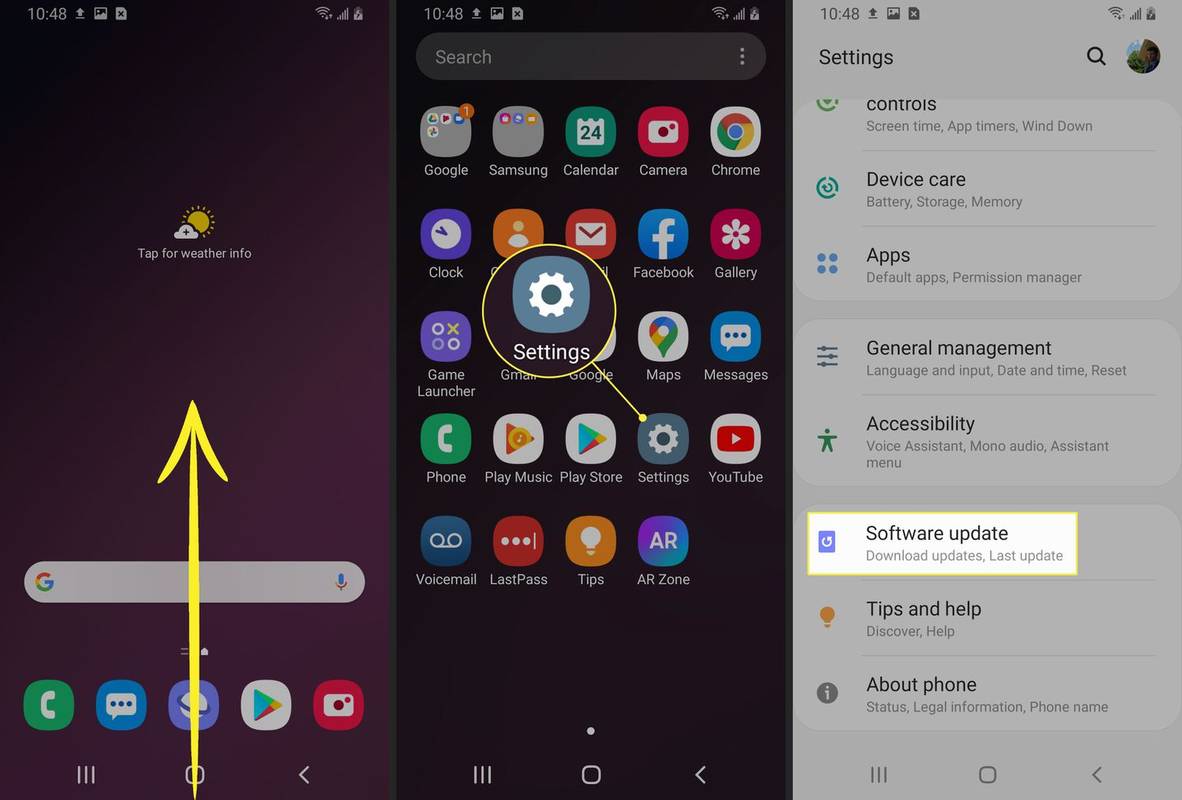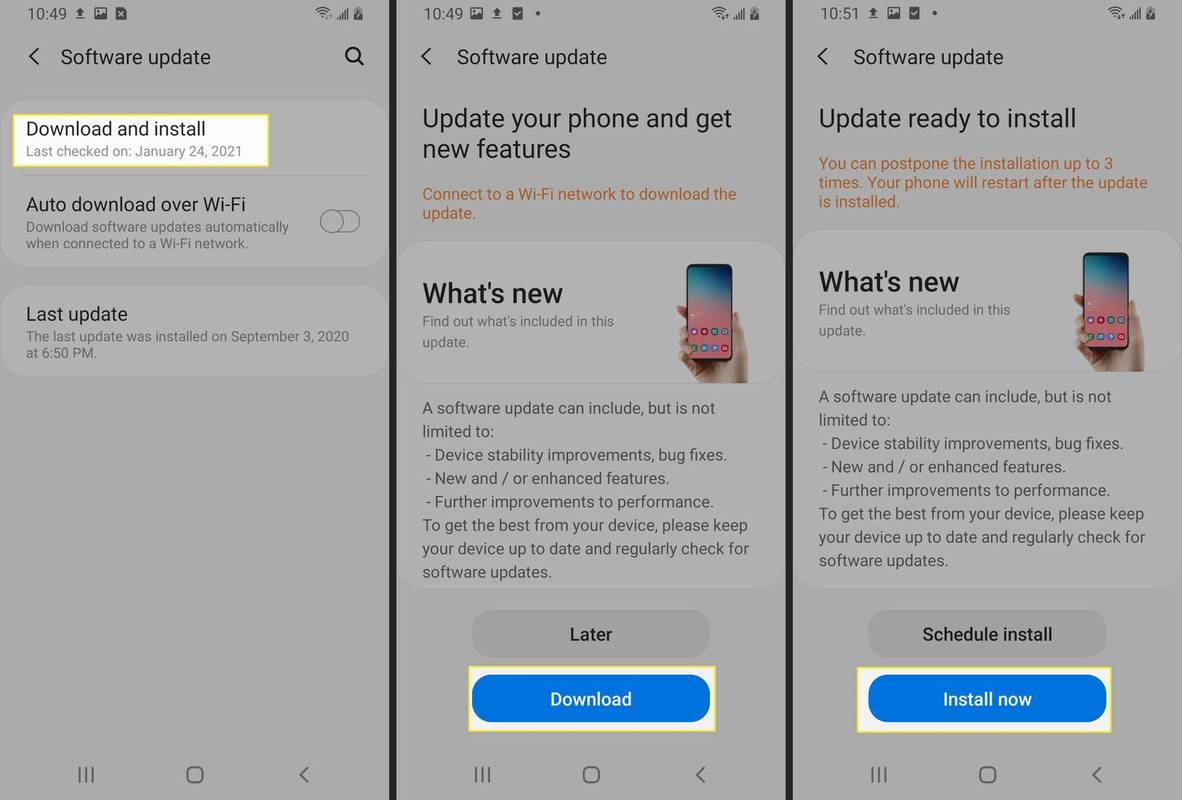Co vědět
- Jít do Nastavení > Aktualizace softwaru > Stáhněte a nainstalujte > Stažení > Nainstalovat nyní .
- Zapnout Automatické stahování přes Wi-Fi aby bylo vaše zařízení aktualizováno bez opakování těchto kroků.
- Ne všechna zařízení Samsung jsou kompatibilní se systémem Android 14.
Tento článek vysvětluje, jak upgradovat na Android 14 na zařízení Samsung. Tato verze Androidu je dostupná pouze pro konkrétní telefony a tablety.
jak stahovat gify z Twitteru
Jak aktualizovat na Android 14 na Samsung
Zařízení Samsung umístí překryvnou vrstvu ( Jedno uživatelské rozhraní ) nad základním OS Android, díky čemuž fungují mírně odlišně od ostatních telefonů a tabletů. Zde je návod, jak stáhnout a nainstalovat Android 14 do zařízení Samsung:
Pokyny se u jednotlivých modelů liší, ale níže jsme se pokusili zmínit všechny rozdíly.
-
Na domovské obrazovce přejeďte prstem nahoru a zobrazte aplikace a klepněte na Nastavení .
-
Přejděte dolů a vyberte Aktualizace softwaru nebo Systémové aktualizace .
jak vypnout aktivní stav na facebooku
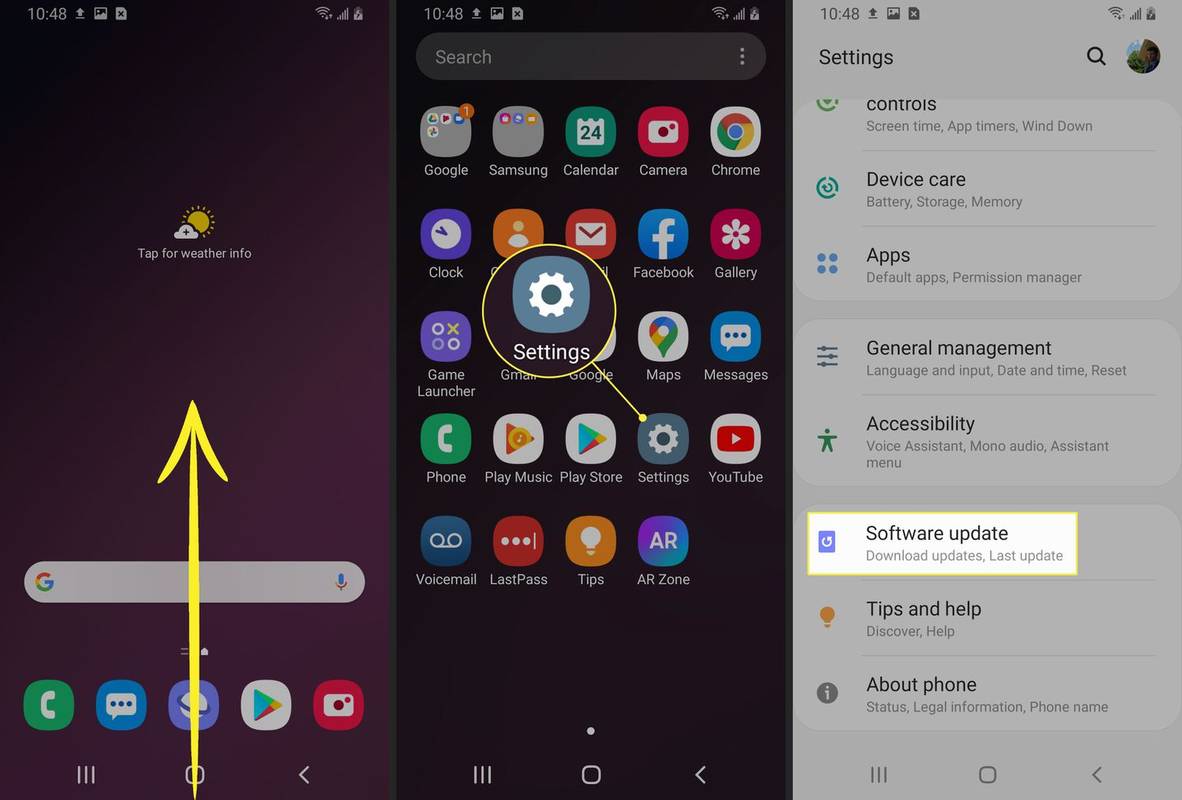
-
Klepněte Stáhněte a nainstalujte , Zkontrolujte aktualizace systému nebo Zkontrolujte aktualizace softwaru .
Chcete-li, aby váš telefon získával nové aktualizace, jakmile budou k dispozici, zapněte Automatické stahování přes Wi-Fi přepnout.
-
Na další obrazovce se zkontroluje aktualizace a zobrazí se, co obsahuje. Vybrat Stažení nebo Stáhnout teď pokračovat.
-
Po stažení aktualizace klepněte na Nainstalovat nyní . Nová aktualizace se nainstaluje a vaše zařízení se restartuje.
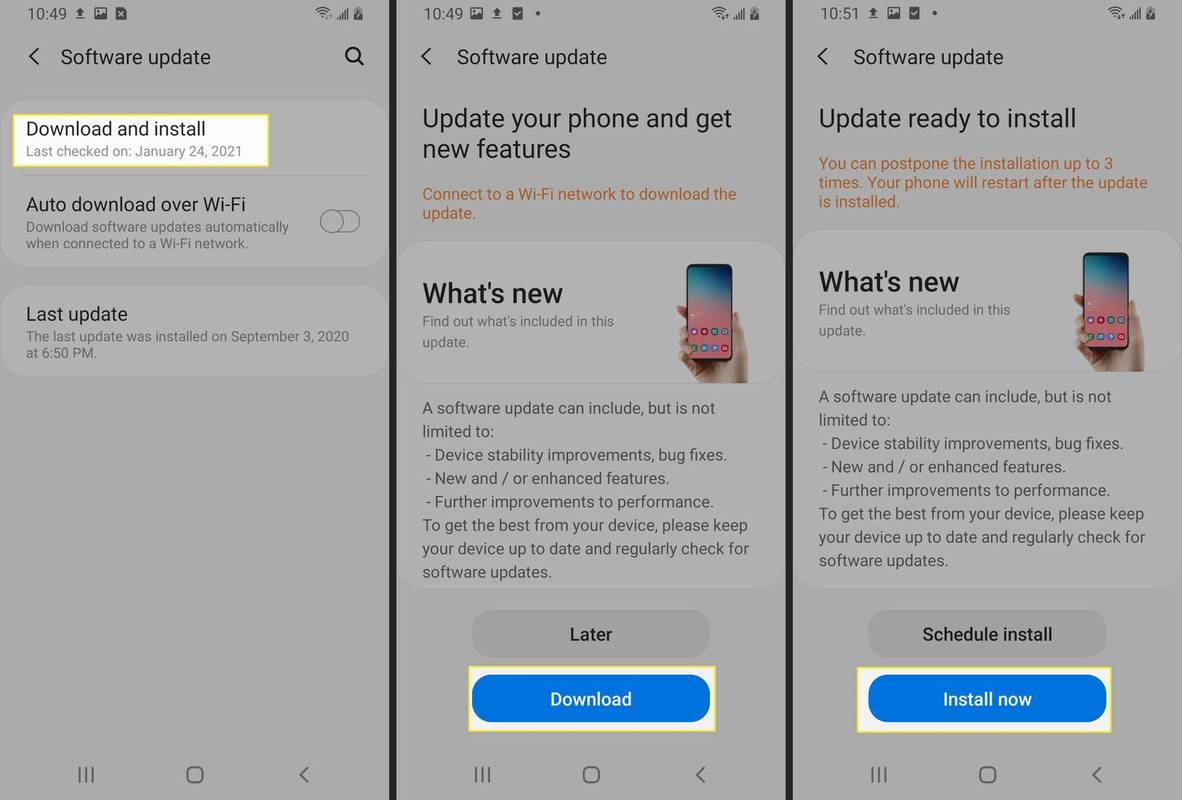
Která zařízení Samsung jsou kompatibilní s Androidem 14?
Ne všechny telefony a tablety lze upgradovat na tuto iteraci operačního systému Android. Způsobilost může záviset na lokalitě a dopravci. Pokud bylo vaše zařízení vydáno v roce 2021 nebo později, je pravděpodobné, že může používat Android 14.
Tato zařízení Samsung Galaxy mohou nainstalovat Android 14:
- Galaxy S23, S23+, S23 Ultra, S23 FE
- Galaxy S22, S22+, S22 Ultra
- Galaxy S21, S21+, S21 Ultra
- Galaxy Z Fold5, Z Flip 5
- Galaxy A54, A53, A34, A24, A14 5G, A73
- Galaxy M53
- Galaxy Tab S9, S9+, S9 Ultra
- Galaxy Tab S8, S8+ S8 Ultra
Ostatní zařízení budou mít nárok na aktualizaci později.
jak udělat hladký kamenný minecraftJak vypnout automatické aktualizace v systému Android